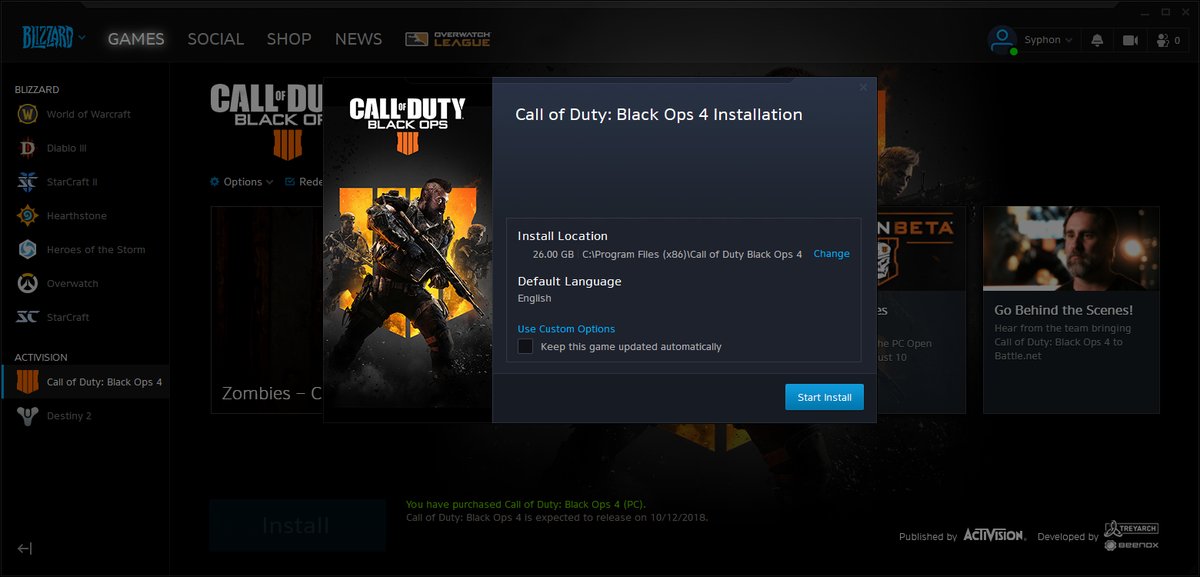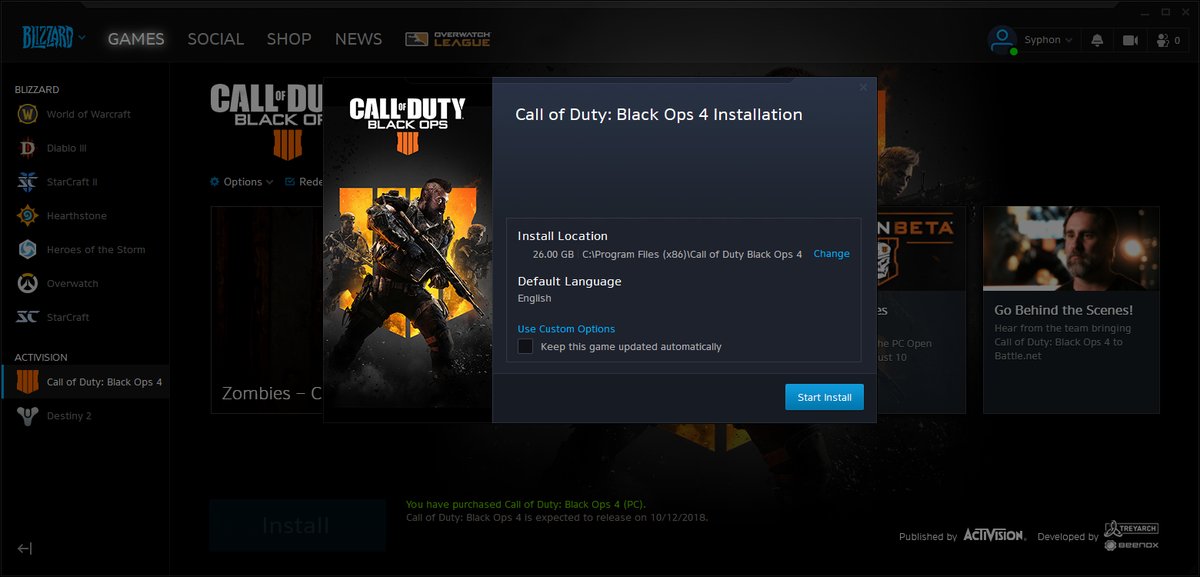Bài viết này mình sẽ tổng quan 4 điều cần biết cho anh em mới chơi Black Ops 4. Thậm chí nếu anh em chưa biết mua BO4 như thế nào thì hãy xem qua bài viết này nhé.
Tải và cài đặt Black Ops 4 trên PC
Black Ops 4 là game bản quyền nên anh em phải mua trước khi tải và cài đặt game.
- Bạn click tải Battle Client về PC và tạo tài khoản.
- Bạn truy cập link này để mua code game Black Ops 4.
- Sau khi đã mua code game. Bạn truy cập link này nhập code game bạn vừa mua để kích hoạt nó.
- Mở Battle Client lên. Chọn logo Black Ops 4 rồi nhấn Install là Battle Client sẽ tự tải và cài đặt Black Ops 4 cho bạn.
Mình giải thích một chút: Battle.net là hệ thống quản lí và bán game bản quyền. Do Black Ops 4 được phát hành trên Battle.net nên anh em phải tải Battle Client và tạo tài khoản mới có thể chơi được Black Ops 4. Game sẽ đi theo tài khoản Battle nên anh em có ra net chơi thì đăng nhập vào tài khoản Battle là được.
Ngoài Black Ops 4 thì anh em có thể mua nhiều game khác trên hệ thống Battle.net như Overwatch, Diablo 3, Starcraft, Destiny 2…
Phím tắt di chuyển trong Black Ops 4
Học thuộc 22 phím tắt dưới đây để di chuyển thuận tiện hơn trong Black Ops 4 nha anh em.
W: Đi về phía trước
A: Đi về phía trái
S: Đi về phía sau
D: Đi về phía phải
Chuột trái: Bắn súng
Chuột phải: Aim
R: Nạp đạn
Cuộn lện: Vũ khí tiếp theo
Cuộn xuống: Vũ khí trước đó
1: Chọn vũ khí chính
2: Chọn vũ khí phụ
E: Trang bị
X: Kit cứu thương
Q: Ultimate skill
F: Tương tác
Space: Nhảy / Hạ Cánh
C: Đổi tư thế
Ctrl Trái: Nằm
Shift Trái: Giữ Aim
V: Melee / Zoom
H: Tự chạy
Phím tắt các phương tiện và công cụ trong Black Ops 4
Z: Đổi ghế
Num 1: Đổi ghế 1
Num 2: Đổi ghế 2
Num 3: Đổi ghế 3
Num 4: Đổi ghế 4
Num 5: Đổi ghế 5
G: Còi
Chuột giữa: Đổi chế độ điều khiển
Space: Bay lên / Nhảy
C: Bay xuống
Shift Trái: Tăng tốc
V: Phanh
Phím tắt khác trong Black Ops 4
Tab: Hiện bản điểm
M: Mở map
Giữ Tab: Hiện kho đồ
Enter: Chat
T: Chat (trong trận)
Y: Chat (trong trận với team)
P: Chat (trong trận với party)
B: Voice chat (nhấn để nói)
Print Screen: Chụp màn hình
F1: Mở menu bạn bè
O: Mở menu social
F3: Mở menu settings
F4: Mở menu tài khoản
F7: Chấp nhận lời mời party
F8: Từ chối lời mời party
Space: Xác nhận
R: Xoá
Cách mở chế độ Deathmatch trong Black Ops 4
Phần cuối của bài viết này mình sẽ nói về chế đội Deathmatch trong Black Ops 4. Mình thấy nhiều anh em hỏi về vấn đề này nên đề cập một chút về chế độ này.
Call of Duty năm nay hơi khác với mọi năm, Black Ops 4 đã lượt bỏ chế độ chơi đơn quen thuộc mà thay vào đó là tập trung cải tiến chế độ chơi mạng với 3 mode chính:
- Zombies
- Blackout – chế độ Battle Royale như PUBG, Fornite.
- Deathmatch
Black Ops 4 năm nay thiết kế menu hơi ngu, nên có thể bán sẽ có chút khó khăn khi không thể tìm thấy chế độ Deathmatch. Bạn không phải mở khoá Team Deathmatch để có thể chơi được chế độ này, nó có sẵn với tất cả.
Tại menu Black Ops 4. Bạn nhấn thấy ngay 3 modes (Blackout, Multiplayer, Zombies). Chọn Multiplayer > CONTROL.
Tại đây bạn chọn mode chơi của mình. Chọn Deathmatch là xong.
Lời kết
Hi vọng bài viết của mình có thể giúp đỡ anh em mới tập chơi Call of Duty, đặc biệt là Black Ops 4 năm nay. Anh em nhớ share bài viết hoặc click mua game Black Ops 4 để ủng hộ Zuu.vn bọn mình nhé.